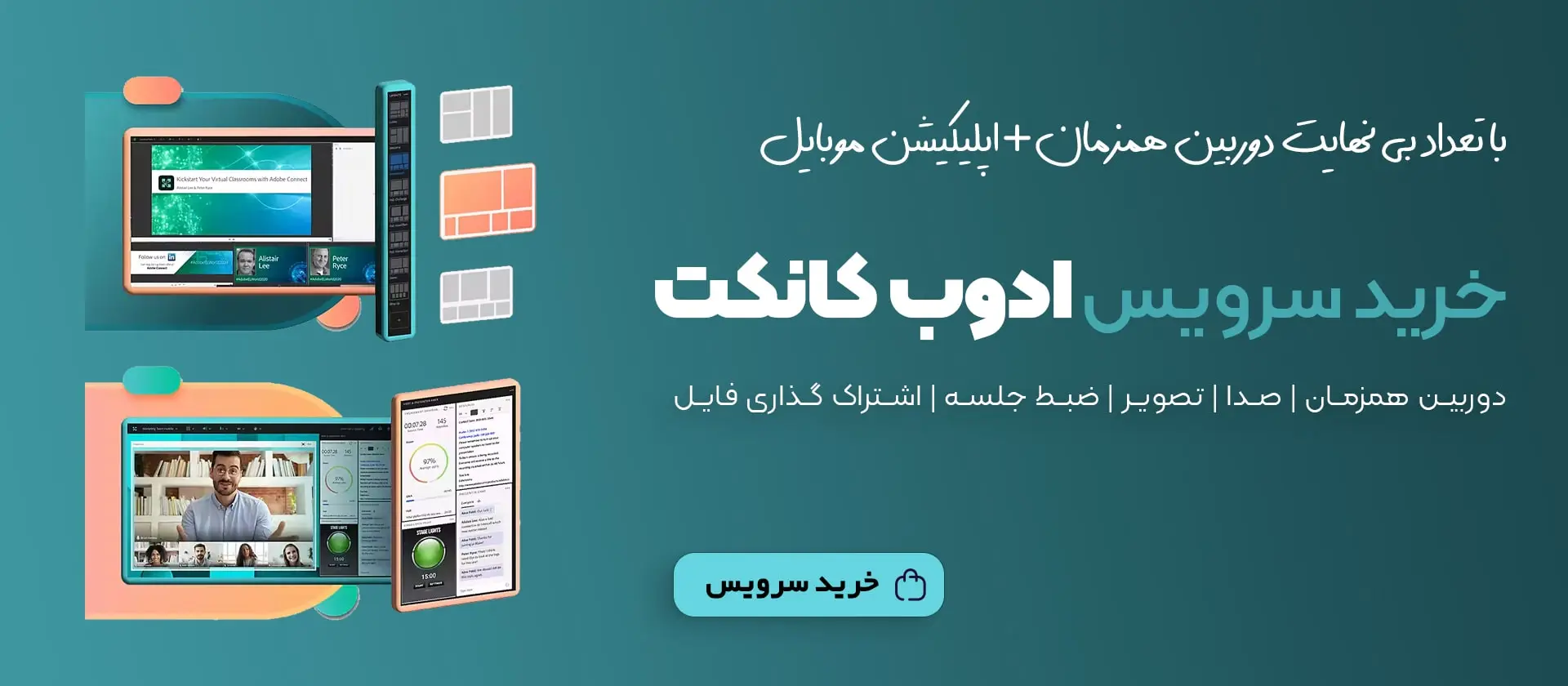ادوب کانکت یک بستر ویدئو کنفرانس اجاره کلاس مجازی است که توسط شرکت Adobe ارائه شده است. این نرمافزار به کاربران امکان میدهد تا در زمان و مکانی که برای آنها مناسب است، به صورت آنلاین با هم کار کنند، کلاس درس بگیرند و یا جلسات ویدئو کنفرانس برگزار کنند. Adobe Connect امکانات متنوعی برای ارتباط بصری، صوتی و متنی در زمان واقعی فراهم میکند، به طوری که کاربران میتوانند به صورت همزمان با هم در یک جلسه آنلاین همکاری کنند و به اشتراک گذاشتن محتوای مختلف، از جمله پیش نمایش فایلهای مختلف، نوشتن شرح و توضیحات بر روی صفحه نمایش، استفاده از دوربین و میکروفن برای برقراری ارتباط صوتی و تصویری با دیگران، ارائه چندین نوع نمایشگر برای نمایش اطلاعات به شرکت کنندگان و افزودن لیست کاربران در ادوبی کانکت. همچنین، این بستر امکانات متعددی برای مدیریت جلسات و کلاسهای مجازی، از جمله تعیین نقش کاربران، مدیریت دسترسی و اجازهها، ضبط جلسات، برگزاری نظرسنجی، و ارائه گزارشهای جلسات و کلاسهای مجازی را فراهم میدهد.
خرید سرور ادوب کانکت
افزودن لیست کاربران در ادوب کانکت
یکی از متداول ترین سوالاتی که امروزه برای کاربران ادمین سرویس ادوبی کانکت بعد از سوال چگونگی دانلود نرم افزار ادوب کانکت بوجود میآید این است که چطور میتوان بصورت یکجا لیست شاگردان و کاربران خود را در ادوبی کانکت ایجاد کنند و افزودن لیست کاربران به صورت یکجا در نرمافزار ادوبی کانکت چگونه می باشد؟
ما در این مقاله قصد داریم به شما آموزش دهیم که در کمترین زمان ممکن حساب کاربری اعضای وبینار با پلتفرم آموزش آنلاین خود را به صورت یکجا وارد نرمافزار ادوبی کانکت کنید. با استفاده از این روش تمام اطلاعات حساب کاربران شما وارد سیستم ادوبی کانکت میشود.
برای استفاده از این روش میتوانید از نوت پد سیستم عامل ویندوز استفاده کنید و یا میتوانید از نرم افزار Notepad++ استفاده کنید. اگر نرمافزار Notepad++ را بروی سیستم خود ندارید آن را نصب کنید.
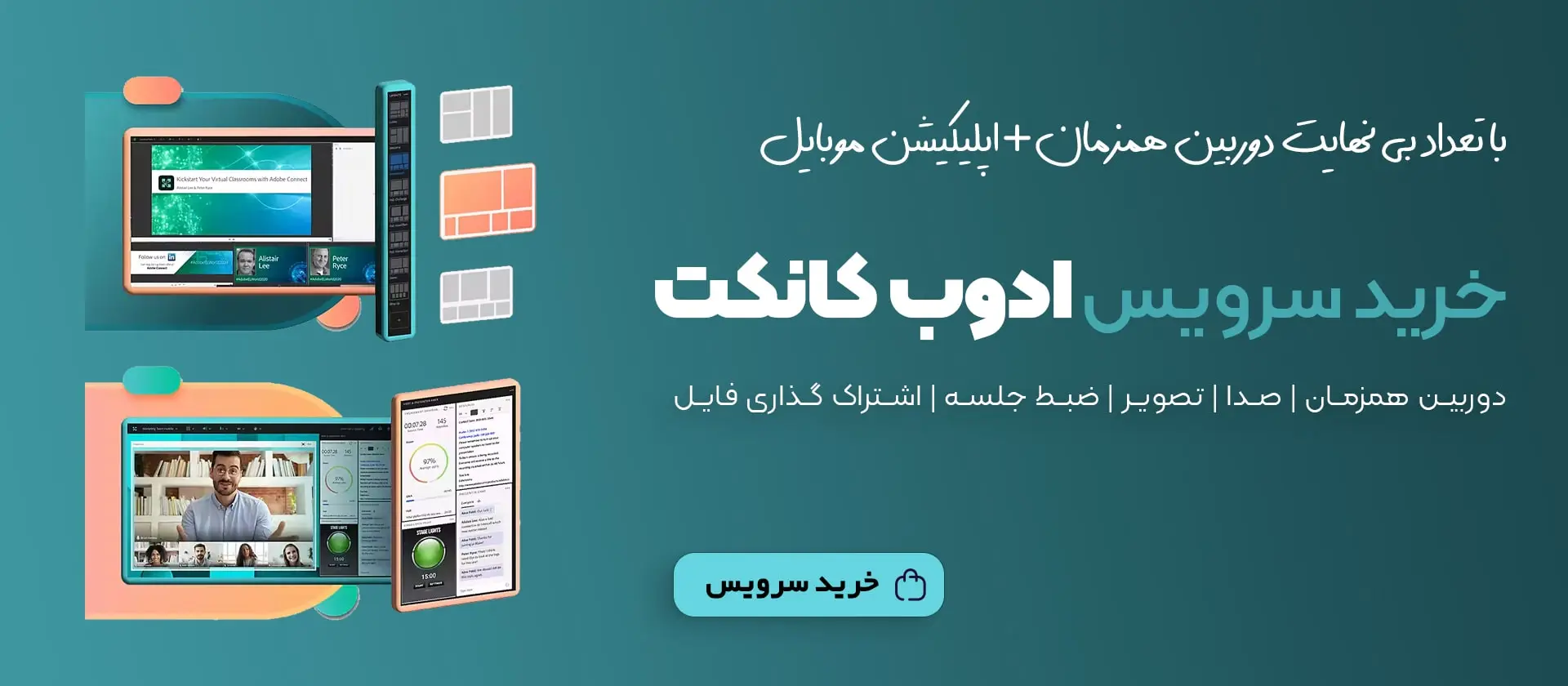
وارد کردن لیست کاربران :
- نام ( first-name )
- نام خانوادگی ( last-name )
- نام کاربری ( login )
- آدرس ایمیل ( email )
- رمز عبور ( password )
را در فایل خود با پسوند CSV ذخیره کنید.
توجه داشته باشید که نام کاربری را همان ایمیل آدرس بنویسید. در این حالت دوبار در هر سطر ایمیل آدرس تکرار می شود. در صورتی که از سرویس اشتراکی استفاده میکنید فایل را برای پشتیبانی سایت ارسال بفرمایید.
اگر از سرویس اختصاصی استفاده می کنید. مسیر زیر را طی کنید.
- در پنل اصلی سایت از تب Administration گزینه Users and Groups را انتخاب کنید، و گزینه Import را در منو انتخاب کنید.
- در قسمت Select Import Type گزینه Create new users را انتخاب کنید. سپس Choose File را بزنید و فایل مورد نظر خود را انتخاب و آپلود کنید.
نکته مهم: در صورتی که نیاز می باشد که اسامی با نام و نام خانوادگی فارسی در ادوب کانکت ذخیره گردد، پس از ذخیره شدن متاسفانه به صورت ؟ نمایش داده می شود، برای حل این موضوع نیاز می باشد که فایل در داخل اکسل با پسوند (Unicode Text (*.txt ذخیره گردد.
سپس فایل را با نرم افزار Notepad باز نموده و فضای خالی را با ویرگول (,) جایگزین نماید و فایل را (Encoding (UTF8 با پسوند csv ذخیره نماید. سپس اقدام به Import نمودن در ادوب کانکت نمایید.
دسترسی مدیریتی برای افزودن لیست کاربران در ادوب کانکت
1. وارد پنل مدیریتی ادوب کانکت شوید.
2. در بخش “Users” گزینه “Add Users” را انتخاب کنید.
3. فرم افزودن کاربران باز میشود. اطلاعات کاربر را وارد کنید، از جمله نام، نامخانوادگی، ایمیل و نقش کاربری.
4. برای افزودن کاربران بیشتر، میتوانید گزینه “Add Another” را انتخاب کنید و همین مراحل را برای آنها تکرار کنید.
5. پس از تکمیلاطلاعات کاربران، گزینه “Save” را انتخاب کنید تا کاربران به لیست افراد موجود در ادوب کانکت اضافه شوند.
توجه داشته باشید که تنها کاربرانی که ایمیل آنها با حوزه ایمیل شرکت شما مطابقت دارد، میتوانند به ادوب کانکت دعوت شوند. همچنین، برخی از این گزینهها ممکن است برای نقشهای کاربری مختلف در دسترس نباشند، لذا در صورتی که به عنوان مدیر به این گزینه دسترسی نداشتید، با مدیر سیستم خود تماس بگیرید تا اطلاعات کاربری مورد نیاز را برای شما اضافه کند.
آیا میتوان کاربرانی با ایمیل خارج از حوزه شرکت را به ادوب کانکت اضافه کرد؟
در عمل، شما میتوانید کاربرانی با ایمیل خارج از حوزه شرکت خود را به ادوب کانکت اضافه کنید. با این حال، این کاربران تنها میتوانند از طریق دعوت نامهای که به آنها ارسال میشود، وارد ادوب کانکت شوند.
بنابراین، برای اضافه کردن کاربران با ایمیل خارج از حوزه شرکت، شما باید از طریق فرم افزودن کاربران در ادوب کانکت، اطلاعات کاربر را به همراه ایمیل خودشان وارد کرده و دکمه “Save” را بزنید. سپس یک دعوتنامه به ایمیل آن کاربر ارسال خواهد شد و کاربر میتواند با استفاده از آن به ادوب کانکت دسترسی پیدا کند.
توجه داشته باشید که در صورتی که ایمیل کاربر با حوزه ایمیل شرکت شما مطابقت ندارد، این کاربر به عنوان یک کاربر خارجی در ادوب کانکت نشان داده میشود و ممکن است برخی از قابلیتها و امکانات محدود شوند. به همین دلیل، توصیه میشود که در صورت امکان، از ایمیلهای داخلی شرکت برای اضافه کردن کاربران به ادوب کانکت استفاده کنید.
اضافه کردن کاربران خارجی به ادوب کانکت و مشکل امنیت دادهها
اضافه کردن کاربران خارجی به ادوب کانکت میتواند برای امنیت دادهها مشکل ایجاد کند، زیرا این کاربران ممکن است در سازمان شما حضور نداشته باشند و از ایمیلهای خارجی استفاده کنند که ممکن است مورد هدف قرار گیرند.
بنابراین، بهتر است که به دقت کاربرانی را که قرار است به ادوب کانکت دعوت شوند بررسی کنید و مطمئن شوید که آنها واقعاً باید به این سیستم دسترسی داشته باشند. همچنین، میتوانید از مکانیزمهای امنیتی مانند قوانین پویا، رمزنگاری دادهها، و تأیید دو مرحلهای استفاده کنید، تا از امنیت دادههای شما در برابر دسترسی غیرمجاز توسط کاربران خارجی محافظت شود.
همچنین، میتوانید تعیین کنید که کاربران خارجی به چه بخشهایی از ادوب کانکت دسترسی داشته باشند و چه کارهایی را میتوانند انجام دهند. برای مثال، میتوانید به آنها دسترسی به فایلهای حساس را محدود کنید و یا به آنها اجازه دسترسی به بخشهای خاصی از ادوب کانکت را ندهید.
در کل، برای افزایش امنیت در ادوب کانکت، بایداز تمامی امکانات امنیتی موجود در این سیستم استفاده کنید و به دقت کاربرانی را که به آن دسترسی دارند انتخاب کنید. همچنین، تأیید هویت دو مرحلهای برای دسترسی به ادوب کانکت تعیین کنید و قوانین پویا را برای کاربران در نظر بگیرید. به علاوه، میتوانید به صورت دورهای، دسترسی کاربران به ادوب کانکت را بررسی کنید و افرادی که دسترسی غیرمجاز دارند را حذف کنید. ترکیبی از این روشها میتواند به حفظ امنیت دادههای شما کمک کند.